图标大致由两个大的部分构成:气泡与中间部分的球体。气泡部分稍微复杂一点,由内外两个气泡构成,制作方法基本类似。绿色球体部分制作相对简单一点,直接使用素材合成即可。
最终效果
1、新建一个1000 * 750像素的文件,选择渐变工具,颜色设置如图1,拉出图2所示的径向渐变作为背景。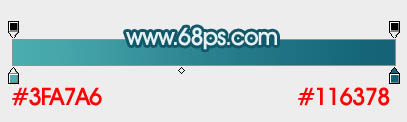
<图1> 
<图2>
2、新建一个组,选择椭圆选框工具,按住Shift键拉出下图所示的正圆选区,然后给组添加图层蒙版,如下图。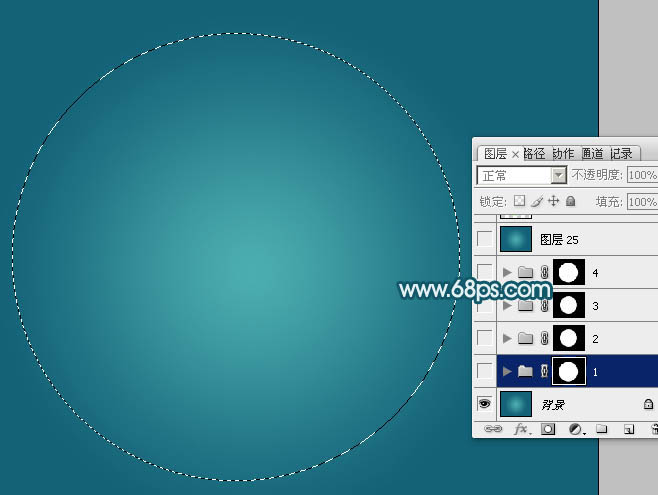
<图3>
3、在组里新建一个图层,选择渐变工具,颜色设置自带的彩虹渐变,拉出渐变后再选择椭圆选框工具,在中心位置拉出下图所示的整体选区,羽化25个像素后按Delete键删除中间部分,效果如下图。
<图4>
4、用钢笔工具勾出下图所示的选区,羽化5个像素后按Ctrl + J 把选区部分色块复制到新的图层,适当移动一下位置,再把底部的彩虹渐变图层隐藏,效果如下图。
<图5>
5、新建一个图层,用钢笔勾出右侧边缘部分的高光选区,羽化20个像素后填充白色,如下图。
<图6>
6、新建一个图层,用钢笔勾出左下角部分的高光选区,羽化6个像素后填充白色,可以适当降低图层不透明度,添加图层蒙版,用黑色画笔把两端的过渡擦出来,如下图。
<图7>
7、新建一个图层,同上的方法给左下角增加一条较小的高光,如下图。
<图8>
8、新建一个图层,同上的方法给顶部增加一点高光,到这里外部气泡基本完成。
<图9>
9、新建一个组,用椭圆选框工具在气泡的中间拉出下图所示的正圆选区,给组添加图层蒙版,如下图。
<图10>
10、在组里新建一个图层,用钢笔勾出边缘部分的高光区域,羽化15个像素后拉上图12所示的线性渐变。
<图11> 
<图12>
11、新建一个图层,同上的方法给内部气泡的顶部增加一点高光,如下图。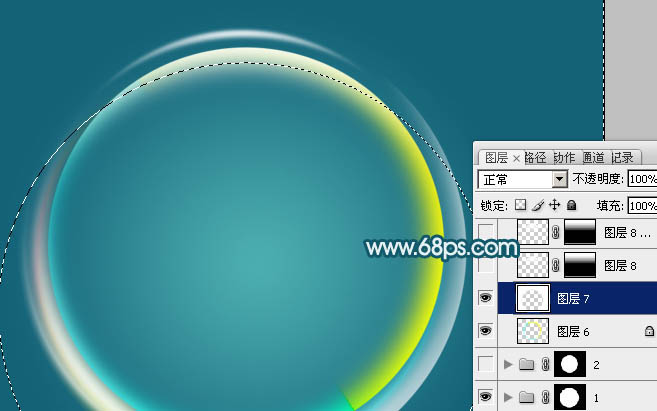
<图13>
12、新建一个图层,用椭圆选框工具拉出下图所示的椭圆选区,填充白色。取消选区后添加图层蒙版,用黑色画笔把底部的过渡擦出来,效果如下图。
<图14>
13、新建一个图层,同上的方法给底部增加一些淡淡的高光,如下图。
<图15>
14、新建一个图层,顶部再增加一些细小的光束,增强细节,如下图。到这里内部气泡基本完成。
<图16>
15、调出外部气泡组的选区,在图层的最上面新建一个组,给组添加图层蒙版。
<图17>
16、用钢笔工具勾出下图所示的选区,羽化15个像素后填充白色,作为两个气泡中间的高光。
<图18>
17、其它部分同样的方法增加一些高光,气泡部分基本完成,效果如下图。
<图19>
18、调出内部气泡组的选区,在外部气泡组的上面新建一个组,给组添加图层蒙版,如下图。
<图20>
19、打开图21所示的泥土素材,拖进来,适当摆好位置,然后用钢笔工具勾出所需的部分,给图层添加图层蒙版,效果如图22。
<图21> 
<图22>
20、用钢笔勾出下图所示的条纹效果,羽化2个像素后按Ctrl + J 把选区部分的纹理复制到新的图层,混合模式改为“正片叠底”,按Ctrl + Alt + G 创建剪贴蒙版,效果如下图。
<图23>
21、泥土的边缘增加一些暗部及高光,左侧为高光,右侧部分增加暗部,如下图。
<图24>
22、打开草地素材,拖进来,适当放好位置,用钢笔勾出图26所示的选区,给草地图层添加图层蒙版,效果如图27。
<图25> 
<图26> 
<图27>
23、同上的方法给草地增加一些高光及暗部,如图28,29。
<图28> 
<图29>
24、打开图30所示的绿植素材,拖进来,适当调整大小,效果如图31。
<图30> 
<图31>
25、新建一个图层给绿植增加一些阴影,效果如下图。
<图32>
最后微调一下细节,完成最终效果。
 写真家のためのPhotoshop:画像の強化とレタッチApr 25, 2025 am 12:01 AM
写真家のためのPhotoshop:画像の強化とレタッチApr 25, 2025 am 12:01 AMPhotoshopの写真の強化とレタッチは、修理ブラシツールを使用して輝度とコントラストを調整することで実現できます。 1)明るさとコントラストを調整します:輝度とコントラストを増やして、画像 - >調整 - >明るさ/コントラストメニューを介して露出しない写真を改善します。 2)修理ブラシツールを使用します。ツールバーでHealingBrushToolを選択し、適用して画像のその他のポイントまたは傷跡を削除します。
 Photoshopへのアクセス:方法と可用性Apr 24, 2025 am 12:07 AM
Photoshopへのアクセス:方法と可用性Apr 24, 2025 am 12:07 AMPhotoshopは、恒久的なライセンスを購入したり、CreativeCloudを購読したりすることで取得できます。 1.長期使用のために恒久的なライセンスを購入し、毎月の支払いはありませんが、最新の更新は利用できません。 2. CreativeCloudを購読して、最新バージョンやその他のAdobeソフトウェアにアクセスすると、毎月または年会費を支払う必要があります。選択は、使用頻度と要件に基づいている必要があります。
 Photoshopが最善を尽くすこと:一般的なタスクとプロジェクトApr 23, 2025 am 12:06 AM
Photoshopが最善を尽くすこと:一般的なタスクとプロジェクトApr 23, 2025 am 12:06 AMPhotoshopは、画像編集、レイヤー化とマスキング、デジタルペインティング、さまざまなデザインアプリケーションに特化しています。 1)画像の編集と修復:欠陥を削除し、色と明るさを調整します。 2)レイヤーとマスク:非破壊的な編集と作成。 3)デジタル絵画とイラスト:アート作品を作成します。 4)実用的なアプリケーション:グラフィックデザイン、Webデザイン、デジタルアート作成。
 Photoshopの使用:創造的な可能性と実用的な用途Apr 22, 2025 am 12:09 AM
Photoshopの使用:創造的な可能性と実用的な用途Apr 22, 2025 am 12:09 AMPhotoshopは、実用的なアプリケーションで非常に実用的で創造的です。 1)初心者や専門家に適した基本的な編集、修理、合成機能を提供します。 2)コンテンツ認識の塗りつぶしやレイヤースタイルなどの高度な機能により、画像効果が向上します。 3)ショートカットキーの習得とレイヤー構造の最適化により、作業効率が向上します。
 Photoshop:高度なテクニックとツールApr 21, 2025 am 12:08 AM
Photoshop:高度なテクニックとツールApr 21, 2025 am 12:08 AMAdobe Photoshopの高度な機能には、高度な選択ツール、レイヤーブレンディングモード、アクションとスクリプトが含まれます。 1)クイック選択ツールやカラーレンジ選択ツールなどの高度な選択ツールは、画像領域を正確に選択できます。 2)「オーバーラップ」モードなどのレイヤーブレンドモードは、一意の視覚効果を作成できます。 3)アクションとスクリプトは、タスクの繰り返しを自動化し、作業効率を向上させることができます。
 Photoshopの主な機能:レタッチと強化Apr 20, 2025 am 12:07 AM
Photoshopの主な機能:レタッチと強化Apr 20, 2025 am 12:07 AM写真の編集と強化におけるPhotoshopの強力な機能には、次のものが含まれます。1。「修理ブラシツール」を使用してにきびを削除する、2。「液化ツール」を使用してスリムな顔、3。「周波数分離」テクノロジーを使用して画像を正確にレタッチします。これらの関数は、画像処理効果を最適化するためのアルゴリズムと画像処理テクノロジーを通じて実装されます。
 Photoshopの重要な機能:ディープダイビングApr 19, 2025 am 12:08 AM
Photoshopの重要な機能:ディープダイビングApr 19, 2025 am 12:08 AMPhotoshopの主な機能には、レイヤーとマスク、調整ツール、フィルター、エフェクトが含まれます。 1。レイヤーとマスクにより、画像パーツの独立した編集を可能にします。 2.明るさ/コントラストなどのツールの調整により、画像のトーンと明るさを変更できます。 3。フィルターとエフェクトは、視覚効果をすばやく追加できます。これらの機能を習得すると、創造的な専門家が創造的なビジョンを達成するのに役立ちます。
 Photoshop and Digital Art:絵画、イラスト、および合成Apr 18, 2025 am 12:01 AM
Photoshop and Digital Art:絵画、イラスト、および合成Apr 18, 2025 am 12:01 AMDigital ArtのPhotoshopのアプリケーションには、絵画、イラスト、画像の統合が含まれます。 1)塗装:ブラシ、鉛筆、ミキシングツールを使用して、アーティストは現実的な効果を生み出すことができます。 2)イラスト:ベクトルと形状のツールを使用すると、アーティストは複雑なグラフィックを正確に描き、効果を追加できます。 3)合成:マスクとレイヤーブレンディングモードを使用して、アーティストはさまざまな画像要素をシームレスにブレンドできます。


ホットAIツール

Undresser.AI Undress
リアルなヌード写真を作成する AI 搭載アプリ

AI Clothes Remover
写真から衣服を削除するオンライン AI ツール。

Undress AI Tool
脱衣画像を無料で

Clothoff.io
AI衣類リムーバー

Video Face Swap
完全無料の AI 顔交換ツールを使用して、あらゆるビデオの顔を簡単に交換できます。

人気の記事

ホットツール

Dreamweaver Mac版
ビジュアル Web 開発ツール

VSCode Windows 64 ビットのダウンロード
Microsoft によって発売された無料で強力な IDE エディター

SublimeText3 Mac版
神レベルのコード編集ソフト(SublimeText3)

Safe Exam Browser
Safe Exam Browser は、オンライン試験を安全に受験するための安全なブラウザ環境です。このソフトウェアは、あらゆるコンピュータを安全なワークステーションに変えます。あらゆるユーティリティへのアクセスを制御し、学生が無許可のリソースを使用するのを防ぎます。

ドリームウィーバー CS6
ビジュアル Web 開発ツール

ホットトピック
 7694
7694 15
15 1640
1640 14
14 1393
1393 52
52 1287
1287 25
25 1229
1229 29
29


